Detaljeret instruktioner er i Brugerguiden.
[. . . ] iPhone Brugerhåndbog
Til iPhone og iPhone 3G
Indholdsfortegnelse
5 5 5 6 6 6 7 12 13 14 15 15 18 21 24 26 30 31 33 35 35 36 36 40 42 42 42 44 46 49 49
2
Kapitel 1: Introduktion
Hvad du behøver Aktivere iPhone Opgradere fra en original iPhone Installere SIM-kortet Registrere iPhone Synkronisere med iTunes Konti til Mail, Kontakter og Kalender Installere konfigurationsbeskrivelser Afmontere iPhonefra computeren
Kapitel 2: Grundtræk
Kast et blik på iPhone Hjemmeskærm Knapper Berøringsfølsom skærm Tastatur på skærmen Stereohovedsæt med mikrofon Oprette forbindelse til Internet Batteri Rengøre iPhone Genstarte og nulstille iPhone
Kapitel 3: Telefon
Telefonopkald Visuel telefonsvarer Kontakter Favoritter Ringetoner og omskifteren Ring/stille Bluetooth-enheder Internationale opkald
Kapitel 4: Mail
Indstille e-postkonti
49 51 54 55 55 58 58 59 60 60 62 67 70 70 71 71 73 77 82 83 85 86 94 95 97 99 100 103 103 104 105 105 106 106 107 107 108 114 117
Sende e-post Se efter og læse e-post Organisere e-post
Kapitel 5: Safari
Se websider Søge på Internet Bogmærker Webklip
Kapitel 6: iPod
Hente musik, video m. m. Musik og anden lyd Videoer Indstille et interval for vågeblus Ændre knapperne nederst på skærmen
Kapitel 7: Flere programmer
Sms Kalender Fotografier Kamera YouTube Værdipapirer Kort Vejr Ur Kalkulator Noter Kontakter
Kapitel 8: Indstillinger
Flyfunktion Wi-Fi VPN Operatør Hente nye data Lyde og omskifteren Ring/stille Lysstyrke Baggrund Generelt E-post, kontakter, kalendere Telefon
Indholdsfortegnelse
3
119 Safari 120 iPod 122 Fotografier 123 123 128 134 134 135 136 136 138 140 141 143 144 144 145 146 147
Kapitel 9: iTunes og App Store
iTunes Wi-Fi Music Store App Store Synkronisere købt indhold Kontrollere indkøb Opdatere din konto
Appendiks A: Fejlfinding
Generelt iTunes og synkronisering Telefon og telefonsvarer Safari, Sms, E-post og Kontakter Lyd, musik og video iTunes Stores Fjerne SIM-kortet Sikkerhedskopiere iPhone Opdatere og gendanne software til iPhone Funktioner til handicappede på iPhone
149 Appendiks B: Andre ressourcer 149 Oplysninger om sikkerhed, software og service 150 iPhone-optimeret brugerhåndbog
4
Indholdsfortegnelse
Introduktion
1
·
ADVARSEL: For at undgå skader skal du læse alle instruktionerne i denne håndbog og oplysningerne om sikkerhed i Vejledning med vigtige produktoplysninger, der findes på www. apple. com/dk/support/manuals/iphone, før du bruger iPhone.
Hvad du behøver
Før du kan bruge iPhone, skal du have følgende: Â Et abonnement på trådløse tjenester hos en operatør, der tilbyder tjenester til iPhone i dit område
 En Mac eller pc med en USB 2. 0-port og et af følgende operativsystemer:  Mac OS X version 10. 4. 10 eller en nyere version  Windows XP Home eller Professional med Service Pack 2 eller en nyere version  Windows Vista Home Premium, Business, Enterprise eller Ultimate  Skærmopløsning på computeren på 1024 x 768 eller bedre  iTunes 8. 0. 2 eller en nyere version, som kan hentes fra
www. itunes. com/dk/download
 En iTunes Store-konto (til køb fra iTunes Wi-Fi Music Store eller App Store)  En Internetforbindelse til computeren (bredbånd anbefales)
Aktivere iPhone
Før du kan bruge iPhone funktioner, skal du aktivere iPhone ved at bestille et abonnement hos en iPhone-operatør i dit land og registrere iPhone på netværket. iPhone er måske blevet aktiveret, da du købte den. Hvis den ikke er aktiveret, skal du kontakte iPhone-forhandleren eller mobiloperatøren. [. . . ] Â Du indstiller, om fotografier skal vises i tilfældig rækkefølge, ved at slå Bland til eller fra.
Afspille musik under et lysbilledshow: I iPod skal du afspille en sang og derefter vælge Fotografier fra hjemmeskærmen og starte et lysbilledshow.
Baggrund
Der vises et baggrundsbillede, når du låser iPhone op, eller når du taler i telefon med en person, som du ikke har at fotografi af i høj opløsning. Indstille et fotografi som baggrund: 1 Vælg et fotografi og tryk på . Tryk derefter på Brug som baggrund. 2 Træk fotografiet for at panorere, eller knib fotografiet for at zoome ind eller ud, indtil det har det ønskede udseende.
80
Kapitel 7 Flere programmer
3 Tryk på Indstil bagrund. Du kan også vælge mellem flere baggrundsbilleder, som følger med iPhone, ved at vælge Indstillinger > Generelt > Baggrund > Baggrund på hjemmeskærmen.
Arkivere billeder fra en e-postbesked eller en webside
Du kan føje billeder fra en e-postbesked eller en webside til dit fotobibliotek. Føje et fotografi til fotobiblioteket: Hold fingeren på fotografiet, og tryk derefter på Arkiver billede. Billedet føjes til albummet Kamerarulle. Du kan overføre billeder fra Kamerarulle til computerens fotoprogram ved at slutte iPhone til computeren.
Sende et fotografi via e-post
Sende et fotografi via e-post: Vælg et fotografi, tryk på , og tryk derefter på Send foto med e-post. iPhone skal være indstillet til e-post. Se "Indstille e-postkonti" side 49.
Sende et fotografi til et MobileMe-galleri
Hvis du har en MobileMe-konto, kan du sende fotografier direkte fra iPhone til et galleri, som du har oprettet. Du kan også sende fotografier til en anden persons MobileMe-galleri, hvis den pågældende person har slået muligheden for at bidrage via e-post til. Før du kan sende fotografier til et galleri, skal du: Â Indstille din MobileMe-epostkonto på iPhone
 Publicere et MobileMe-galleri og tillade overførsel af foto via e-post  Oprette forbindelse til et Wi-Fi-netværk, der har forbindelse til Internet
Du kan få flere oplysninger om oprettelse af et galleri i hjælpen til MobileMe. Sende et fotografi til dit galleri: Vælg et fotografi, tryk på "Send til MobileMe" . , og tryk derefter på
Tildele et fotografi til en kontakt
Du kan tildele et fotografi til en kontakt. Når den pågældende person ringer, viser iPhone fotografiet. Tildele et fotografi til en kontakt: 1 Vælg Kamera på hjemmeskærmen, og tag et billede af en person. Eller vælg et fotografi, som allerede ligger på iPhone, og tryk på . 2 Tryk på Tildel til kontakt, og vælg en kontakt. 3 Anbring fotografiet, og juster dets størrelse, indtil du er tilfreds med det. Træk fotografiet for at panorere, eller knib fotografiet for at zoome ind eller ud.
Kapitel 7 Flere programmer
81
4 Tryk på Indstil foto. Du kan også tildele et fotografi til et navn i Kontakter ved at trykke på Rediger og derefter trykke på billedsymbolet.
Kamera
iPhone giver dig mulighed for at tage billeder med det indbyggede kamera med 2 megapixel.
Tage billeder
Du tager et billede blot ved at pege og trykke. Kameraet er placeret på bagsiden af iPhone, så du kan se det billede, du vil tage, på skærmen. [. . . ] Åbn iTunes, og vælg Hjælp > iTunes-hjælp. Der findes en iTunes-øvelse på Internet (ikke i alle lande) på www. apple. com/dk/support/itunes. Åbn iPhoto, og vælg Hjælp > iPhoto-hjælp. Åbn Adressebog, og vælg Hjælp > Hjælp til Adressebog. [. . . ]

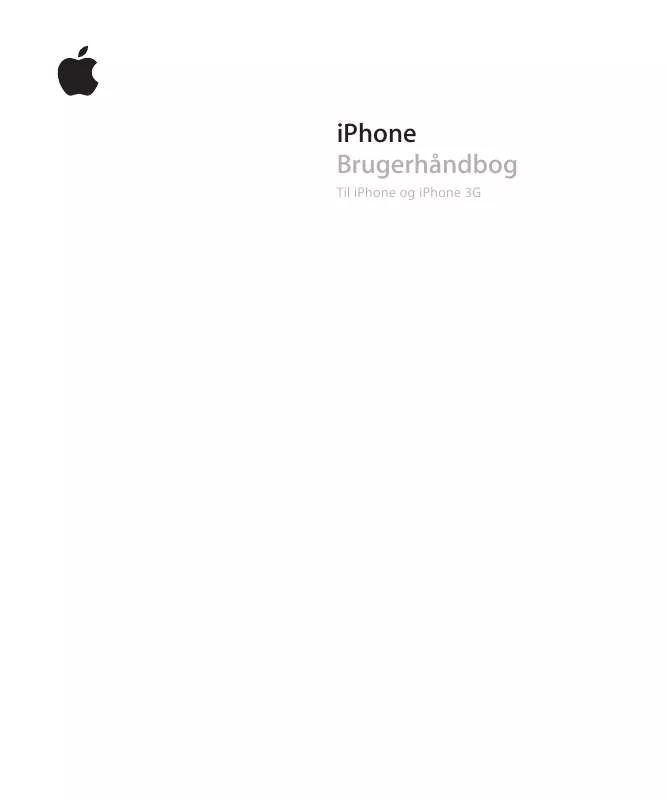
 APPLE IPHONE 3G START HERE (5278 ko)
APPLE IPHONE 3G START HERE (5278 ko)
 APPLE IPHONE 3G INFORMATION GUIDE (457 ko)
APPLE IPHONE 3G INFORMATION GUIDE (457 ko)
 APPLE IPHONE 3G (15499 ko)
APPLE IPHONE 3G (15499 ko)
 APPLE IPHONE 3G START HERE (5039 ko)
APPLE IPHONE 3G START HERE (5039 ko)
 APPLE IPHONE 3G INFORMATION GUIDE (298 ko)
APPLE IPHONE 3G INFORMATION GUIDE (298 ko)
 APPLE IPHONE 3G ANNEXE 468 START HERE (1088 ko)
APPLE IPHONE 3G ANNEXE 468 START HERE (1088 ko)
 APPLE IPHONE 3G ANNEXE 865 INFORMATION GUIDE (1167 ko)
APPLE IPHONE 3G ANNEXE 865 INFORMATION GUIDE (1167 ko)
